Primeros pasos con Aplication Server ArchestrA
Hoy voy a retomar uno de los temas que tenia pendiente, crear una aplicación usando la tecnologia ArchestrA, primero de todo esto forma parte de un software adicional que es opcional su instalación, si la tenemos instalada nos aparecera el simbolo de la Galaxia habilitado, ya que este es uno de los nombres usados al crear una nueva aplicación, la creación de una nueva Galaxy.
Iniciamos el Intouch y acto seguido pulsamos sobre el icono de Galaxy.
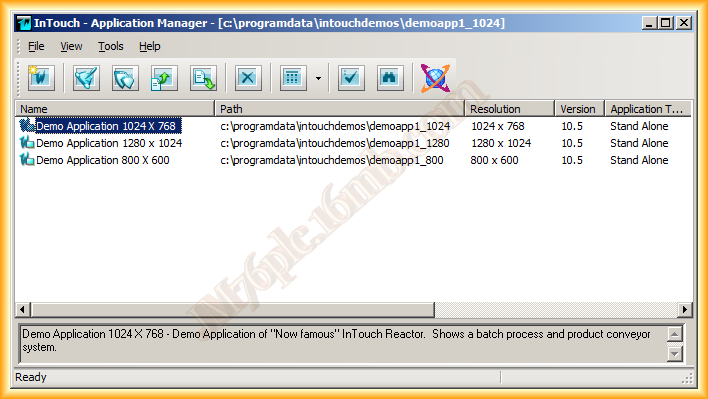
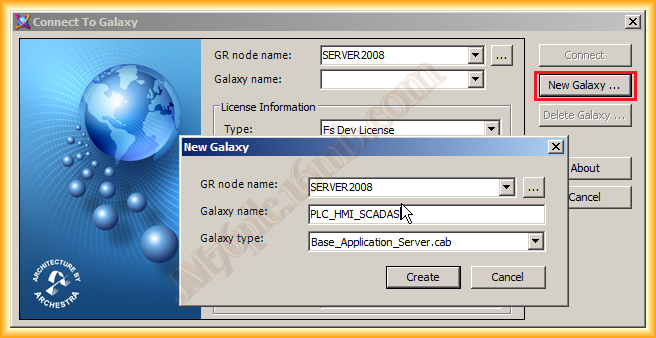


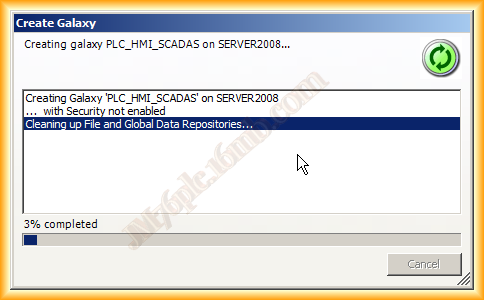
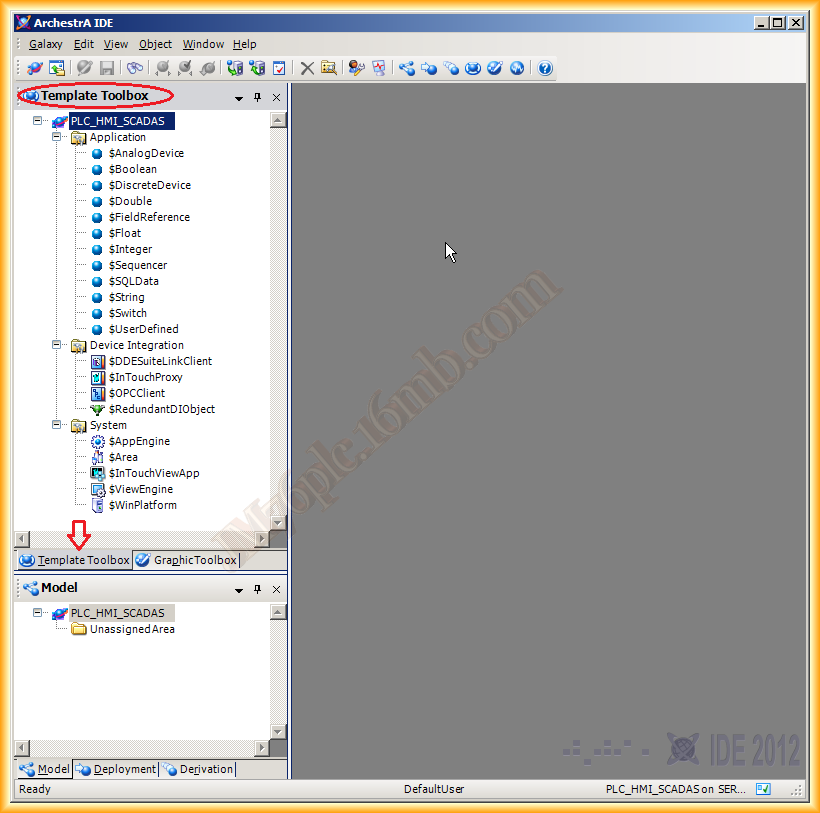
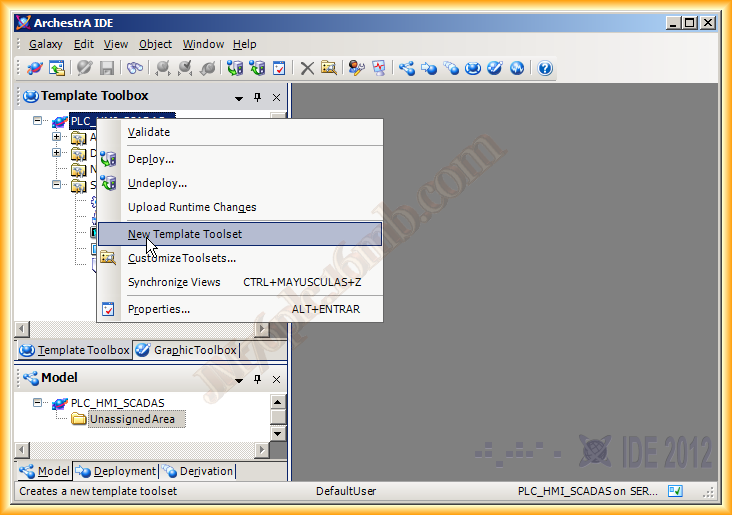
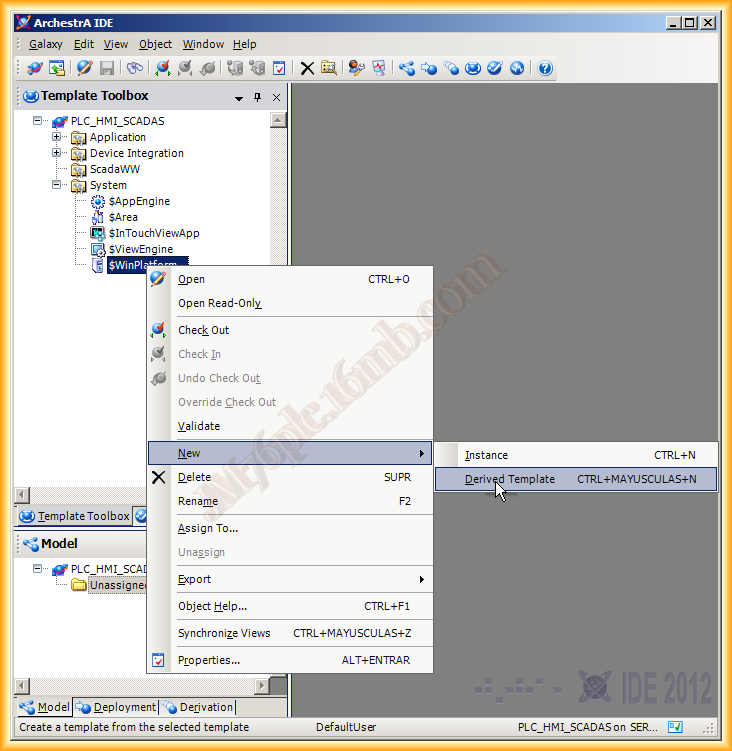
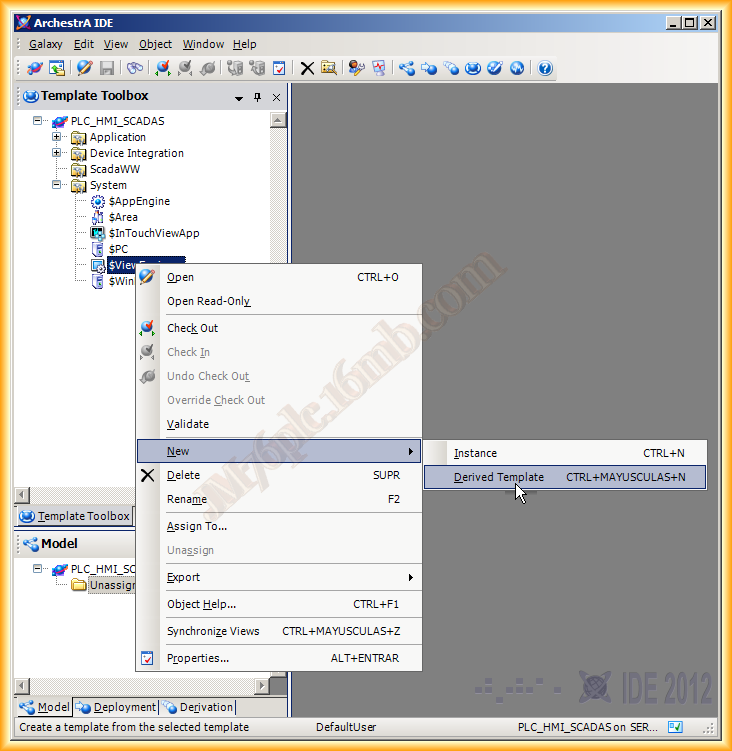
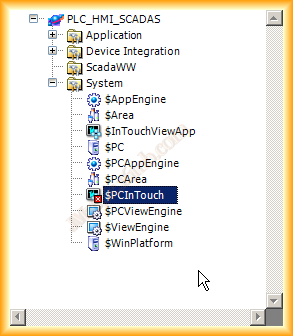

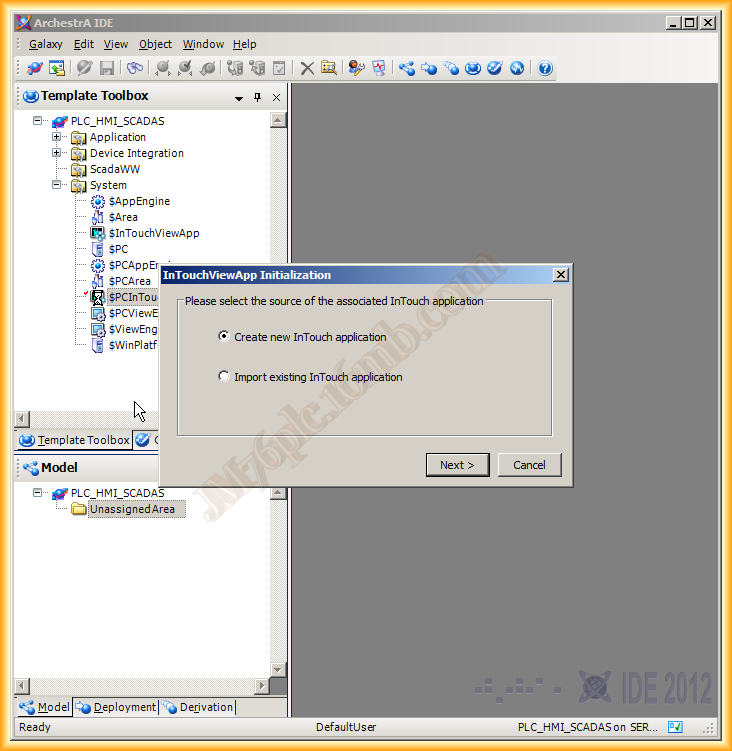
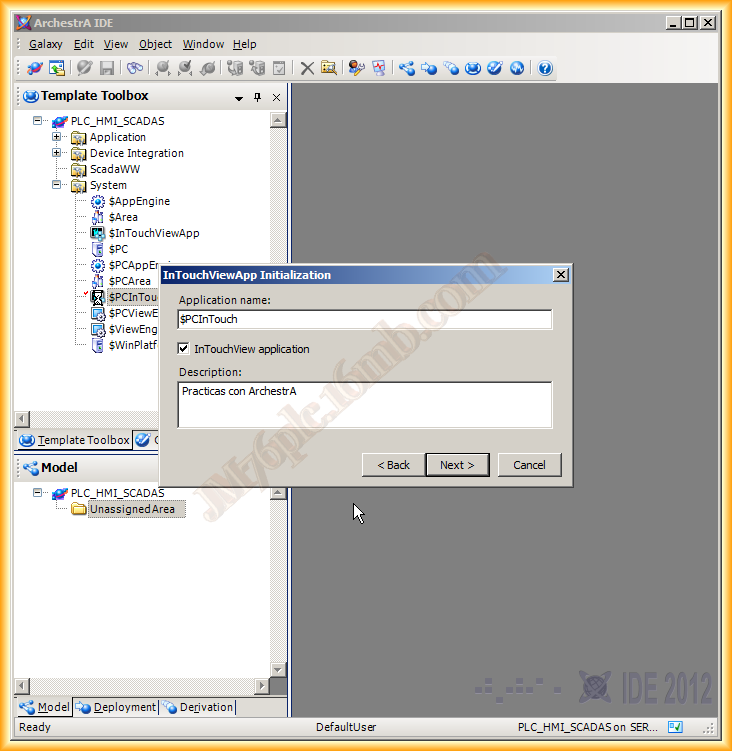


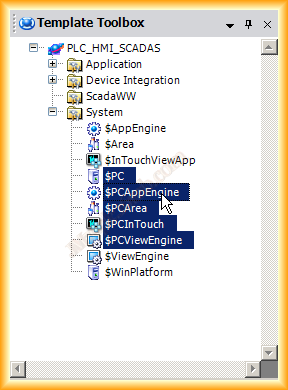
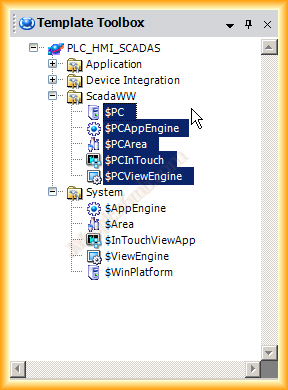
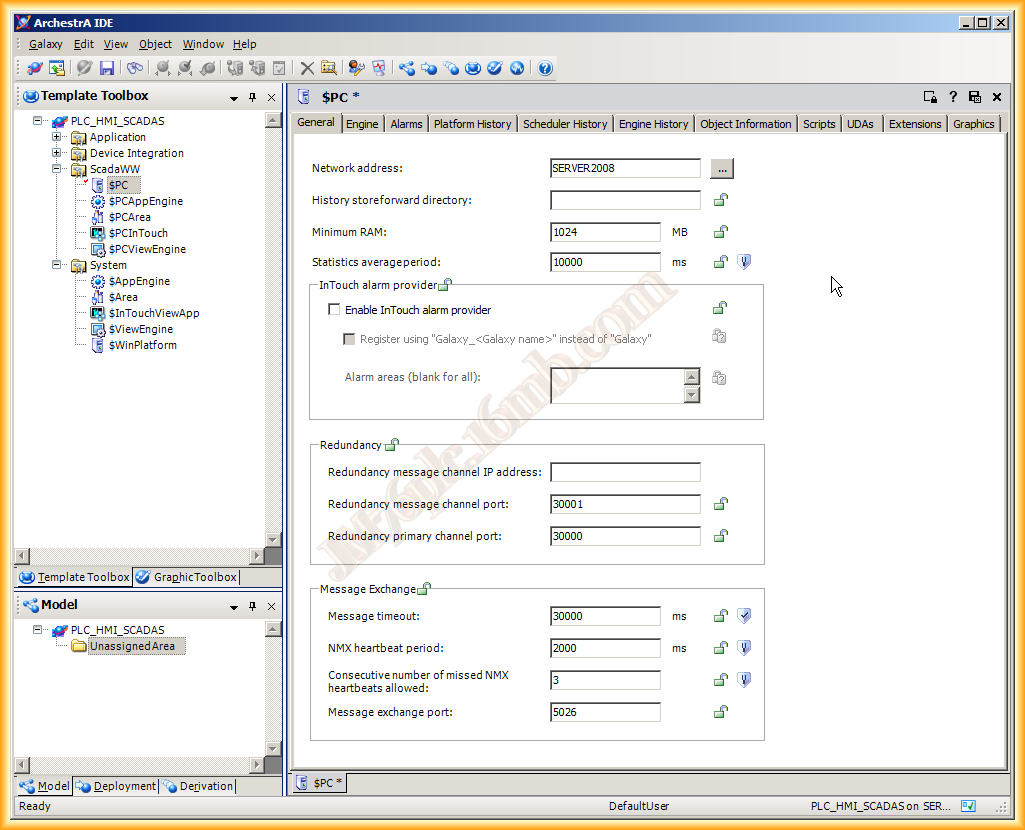
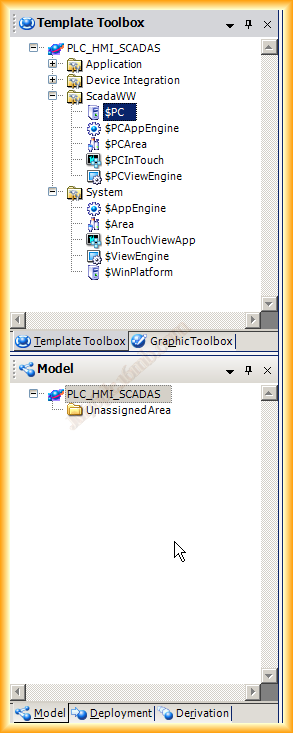
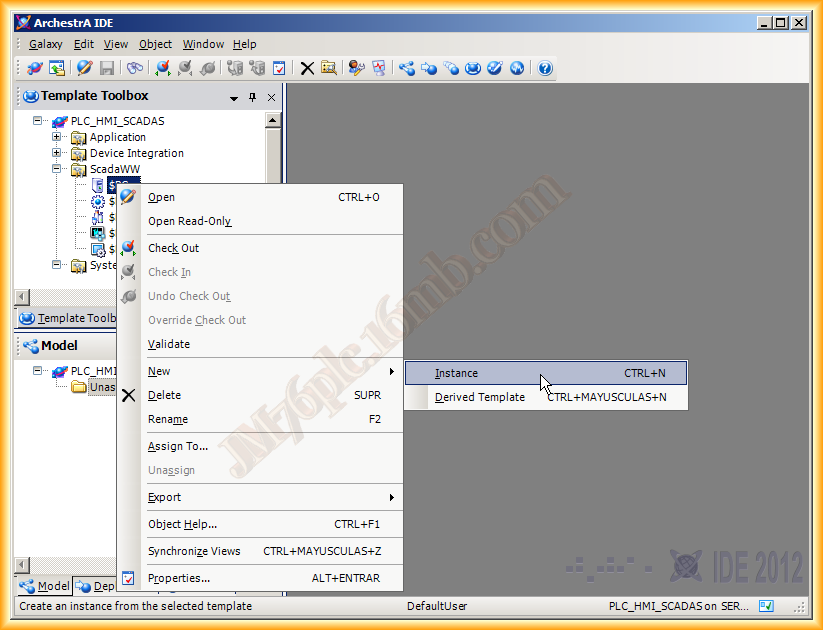

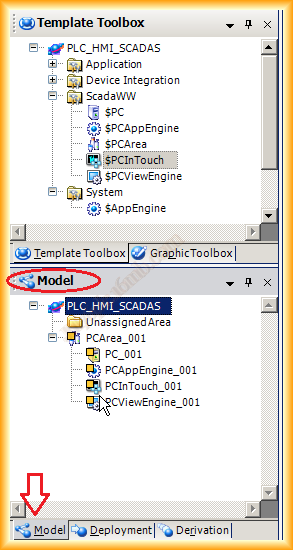
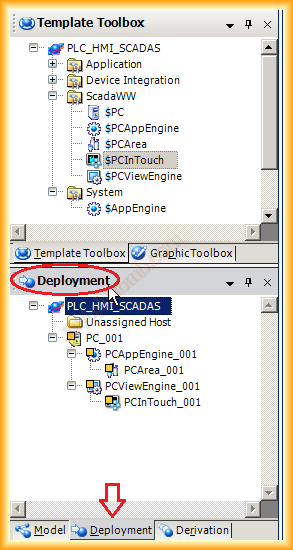
Como no hay ninguna creada hasta el momento el botón de Connect esta deshabilitado, procedemos a la creación de una nueva Galaxy, especificamos el nodo donde se va a ajecutar, un nombre y el tipo, ya veremos mas adelante que podemos crearnos nuestra propia Galaxy y usar esta como modelo para la creación de otras nuevas, pero eso ya lo veremos.
Pulsamos sobre Create y automaticamente se crea la base para nuestro proyecto y el repositorio. Uno de los requisitos para instalar el Aplication Server, es tener instalado previamente el SQL Server que puede ser el 2005 o 2008.
Una vez creada, ya podemos seleccionarla y conectarnos a ella, es decir abrir el ArchestrA IDE y este es el aspecto que muestra la interfaz, primeramente vamos a ver la parte de Template Toolbox para crear la estructura de nuestro proyecto.
Este paso no es necesario, pero por organización a mi particularmente me gusta crear un nuevo directorio, llamado Template Toolset, donde organizar todo el proyecto. Si obviamos este paso trabajaremos directamente sobre los Templates de System y demás.
Una vez creado nuestro Template Toolset en mi caso ScadaWW, voy a crear de cada componente del Template System una nueva derivada plantilla, esto quiere decir que trabajaremos directamente sobre estas plantillas, Templates, que serán las que instanciemos, hay que mencionar que esta tecnología esta orientada a la POO, donde se heredan, cualquier modificación que hagamos sobre una Derived Template se propagara a todas las instancias que se hayan producido.
Por último, dejamos para crear la Derive Template de $IntouchViewApp, al crearla nos aparecera su Template con el simbolo de un fallo, hacemos un doble click y nos saldra una ventana emergente en la cual asociaremos esta a una nueva aplicación Intouch o para importar una existente, como se trata de hacerlo todo desde 0, creo una nueva aplicación
Damos un nombre para la aplicación y una descripcion si es necesario, pulsamos sobre siguiente
Y se nos abre una nueva aplicación Intouch, aunque esta ,está referenciada a nuestra Galaxy, de momento no hacemos ningún cambio y cerramos el Intouch, con esto ya tenemos solventado el icono de fallo que teniamos en la Derived Template.
Ya tenemos creadas todas la Derived Templates que necesitamos por el momento, aunque las insprenscindibles para realizar lo mas básico son $WinPlatform,$ViewEngine,$IntouchViewApp
Seleccionamos todas las nuevas Derived Templates que hemos realizado y las vamos a mover al directorio que habiamos creado anteriorme (Template Toolset), con esto lo tendremos organizado nuestro Toolbox, en caso de volver a querer estos y los demas componentes como la base para la creación de un nuevo proyecto.
Seguidamente, sobre $PC que pertenece a $WinPlatform, vamos a hacer la unica configuración de momento, que es establecer el nombre del nodo donde se va a ejecutar, o bien con el nombre del PC o con localhost. Pulsamos sobre guardar y cerrar, el icono de la parte superior izquierda
El siguiente paso va a ser instanciar cada objeto que hemos creado, en vez de seleccionar new Derived Template, seleccionamos new Instance
Cada vez que hemos creado una nueva instancia en la parte inferior se nos asigna automaticamente al directorio UnassignedArea dentro de la pestaña Model
En la pestaña Model, hay que asignar que cada objeto instanciado esta asociada a un area, vamos arrastrando y soltando todas las instancias en el PCArea, sin embargo en la pestaña Deployment, la raiz principal es PC y de este deriban PCAppEngine y PCViewEngine como se puede observar en las siguientes imagenes.
Llegados a este punto ya podriamos ejecutar un Deploy y observar si lo que hemos realizado funciona correctamente, pero voy a dejar el paso, para en la siguiente practica, crear una Derived Template de un Device para configurar la comunicación con nuestro PLC y poder observar algo mas significativo y real
23 de Noviembre del 2012